
前面

背面
講師・阿部道生
パソコンやその周辺機器がひろく普及するにしたがって、コンピューターはただプログラムを実行したり、文書を作成したり計算したり、というだけのものではなくなってきました。日常生活の中でやくにたつちょっとした小道具として、または、いままでいろいろな材料をつかって実現していた作業を引き受ける万能のツールとして、コンピューターはつかわれはじめています。その中でも、文書や手紙などに簡単に写真を貼り付けることのできるデジタルカメラは、従来の写真機と大きく異なり、その手軽さによって初めて可能になるような独自の気軽な使い方が期待できます。この講座では、フロッピーディスクを使用したソニー製デジタルカメラを実際に用いながら、デジタルカメラとは何か、そして、その基本的な使い方、いくつかの応用などを紹介していきます。
・コンピューターに写真をとりこむ
クラリスワークスなどを使って、案内状やさまざまな時候の葉書、料理レシピなどのデータベース、住所録などを実際に作成している方もいらっしゃるかと思います。こういった場合、ただ文字だけで仕上げるよりも、そこにイラストや写真を取り込むことができれば表現力も、できあがりの印象も格段によくなります。
イラストだと、市販のイラスト集を用いるほか、「自分で画く」という選択がありますが、こればかりは絵心なないとなかなか気軽に、とはいかないものです。
写真については、写真機で撮影した写真はフィルムや印画紙の上にあるわけで、これをコンピュータで使えるようにするには、スキャナという機械で読み込むという作業が必要となります。この場合、
という流れになり、どうしても「ほしい写真をその場で使う」というわけにはいきません。1日か2日はこの作業だけでかかってしまう、などということもざらです。これでは、文章を作成するのと同様の気軽さで、とは言い難いですし、実際、日常的におこなうのにも問題が生じるでしょう。
それでも、たとえば住所録に写真を使うことができれば、それぞれの人の顔写真をいっしょに登録できますし、料理レシピだと、実際の調理の過程を間違いなく登録することができます。このメリットは欲しい、けれど、手間がかかって大変という一種のジレンマがあるわけです。
そういうリクエストの中、デジタルカメラは登場してきました。これは、普通のコンパクトカメラのように写真を撮影する「カメラ」なのですが、以下の点において画期的なものなのです。
・撮影した写真は、すぐにその場で(あるいはコンピュータや家庭用テレビで)見ることができ、現像も焼き付けもいらない。つまり、その分の時間も経費も不要となる。
・写真は簡単にコンピュータに転送することができ、スキャンの必要もなくそのままクラリスワークスなどで使用できる。
・撮影してみて、必要なければその場で消去でき、フィルムの枚数を気にするといったようなことがない。このため、写真撮影に対する気兼ねや構えがいらなくなり、特に撮影を意識しなくてもすむ。結果的に、失敗の少ない写真撮影ができることになる。
デジタルカメラとは、簡単にいえばフィルムのかわりにメモリを使ったカメラ、ということができます。メモリですから、写真は撮ったその場で、コンピュータ用の画像データファイルとして保存されています。また、いらなければ消去して撮り直すのも簡単なのです。拡張メモリに対応している機械では、複数の拡張メモリを用意しておけば、あたかもフィルムを交換するようにメモリを交換しながら大量の写真を撮影できます。
デジタルカメラでは、レンズを通った光はフィルムのかわりにCCD素子上に結像します。つまり、このCCD素子の性能が画像の一次的な品質を決定しています。VGAサイズとうたわれているタイプのデジタルカメラは、画像サイズが一般的なコンピュータモニタのサイズ、640×480ピクセル(307,200ピクセル)のものです。この場合、CCDは35万画素以上必要になります。現実には、色を表現するためにRGBの三種類のピクセルが必要になりますから、35万でもまだ足りないのです。このあたりは、各メーカーごとの個性・特徴であり、カメラの画像処理によって補う、ということをしています。このため、カタログスペックとしての画素数やCCDの素子数はそのカメラの画質そのものをあらわしているとは必ずしもいえません。購入する場合は、実際の撮影サンプルを確認したほうがいいでしょう。極端な場合、CCDの素子数が少ないにもかかわらず、優秀な画像をもたらすモデルなどもあるからです。
現在、カメラメーカー、コンピューターメーカー、などの多くの会社から、さまざまな特色をもったデジタルカメラが発売され、また、続々と新製品が発表されています。特に、今年は100万画素クラスとよばれるものが比較的低価格で発売されて時流を形成しつつあります。画像を画面上で使用する場合はVGAクラスで問題ないのですが、印刷する場合のプリンタの解像度は画面よりも高いので、写真としてきれいに印刷することを目的とする場合は100万画素は有効です。
選択に際して考慮したほうがいい主な個性としては、
・カメラの本体の大きさ、重さ
・撮影できる写真のきめこまかさ(画素数、レンズ性能など)
・拡張メモリへの対応の有無
・簡単な画像処理ができるか
・ズームレンズかどうか(ズームは光学式か電子ズームか)
・ストロボ内蔵かどうか
・専用プリンタ等の周辺機器の種類
・家庭用テレビに接続できるか
などなど、いろいろあります。また、最近では、カメラを直接カラープリンタに接続して写真の印刷ができるもの、プリクラシールを簡単に作成できるもの、電子手帳に内蔵させて、撮影した写真をそのまま住所録などに取り込めるもの、なども登場してきました。なかには、はじめから小型のプリンタを内蔵させてインスタントカメラのような機能をもたせたものも出てきています。
・この講習で使用するデジタルカメラ
この講習では、SONY社のデジタルカメラ、DigitalMavika MVC-FD51を使用します。この機種の最大の特徴は、画像の保存にメモリではなくフロッピーディスクを使用していることです。つまり、ユーザーは複数のフロッピーを携帯していれば、そこにどんどん撮影データを保存していけるわけです。一枚のフロッピーには標準画像形式で30〜40枚、高画質形式でも15〜20枚の画像を保存できます。普通のフィルム一本分の写真がフロッピー一枚におさまる、と考えればよいでしょう。
マッキントッシュとへの写真の転送も、フロッピーディスクでおこないます。実際にはDOS形式で初期化されたフロッピーなのですが、マッキントッシュではこの形式を問題なく読み取ることができます。撮影した後のフロッピーディスクをマッキントッシュにセットして、あとは普通にファイルをコピーする要領でマッキントッシュの作業用フォルダに画像をコピーするだけです。
このカメラは640×480ピクセルのVGAサイズ画像を、JPEGという一般的な圧縮形式でフロッピーディスクに保存します。露出は自動、フォーカスは固定(35mmカメラで47mm相当)なので、撮影に際しては特に面倒な作業もありません。普通のカメラと違う点は、ファインダーを覗くのではなく、背面の液晶に表示される画像をみながら撮影のタイミングを決める、というところでしょう。


・使い方
撮影
・背面の電源スイッチを下にずらして電源を入れる。液晶にタイトルが表示 されます。
・背面の撮影・表示切り替えスイッチを「CAMERA」にします。
液晶にはレンズからの画像が写ります。フロッピーが入っていない場合は
液晶にNO DISKの表示があらわれます。
・背面左のフロッピー蓋オープンボタンを下にずらして、フロッピーカバ
ーをあけます。液晶にはCOBER OPENの表示がでます。
・DOSフォーマットされたフロッピーをラベル面がカメラ背面に向くよう
にしてカチッと音がするまで差し込みます。この時、フロッピーディス
クの書き込み禁止ノッチが解除され、書き込み可能になっていることを
確認してください

・フロッピーカバーを閉めます。液晶に画像が表示されます。
・撮影したいものが液晶におさまるようにカメラを向けて、前面のシャッ
ターボタンを押します。シャッターは自動露出決定、実際の撮影の二段
スイッチになっていますから、最後まで押し込んでください。
・液晶にRECORDINGという文字が表示され、撮影した画像がフロッピー
に保存されます。
・近接撮影の場合は、前面のマクロスイッチをMACRO側にずらします。
液晶でピントを確認して、シャッターを押します。撮影後は、マクロ
スイッチをもとにもどすのを忘れないようにします。
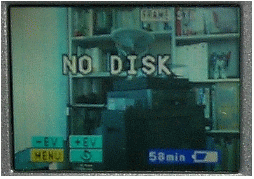
左下のメニューは、背面のメニュー選択スイッチを上下左右に押すことで選択することができます。ゲーム機の十字コントローラーのようなものです。選択した状態で、メニュー選択スイッチを押し込むと、そのメニューの内容が画面に表示されます。
-EVは露出アンダーにする、+EVは露出をオーバー側にする、時計マークはセルフタイマーです。また、MENUを選択すると次のような画面になり、さらに項目を選ぶかたちになります。
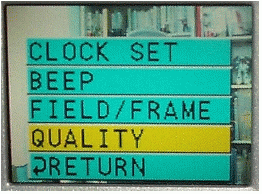
これらは、撮影の設定を変更するものです。それぞれ、メニュー選択ボタンで選択、ボタンを押し込んで必要なモードに設定、というかたちでつかいます。覚えておくとよいものはこれらのうち、FIELD/FRAMEとQUALITYの二つです。
・FIELD/FRAMEは、動くものを撮影するときにブレを減らすFIELD撮影と静止して
いるものをきめこまかい画像で撮影するFRAME撮影とを切り替えます。
・QUALITYは、標準画質(STANDARD)と高画質(FINE)を切り替えます。一枚のフロッピーに保存できる枚数は標準で30〜40枚、高画質で15〜20枚です。ただし、撮影の途中で切り替えたりした場合には、単純な合計ではなくなりますから残容量に注意します。
・撮影時の特殊効果
背面の特殊効果切り替えスイッチを押すと、四種類の特殊効果を撮影する画像に加えることが出来ます。PSTEL(パステル調)、NEG.ART(ネガフィルム調)、SEPIA(セピア色)、B&W(白黒)の四種類で、効果は押すたびごとに切り替わります。
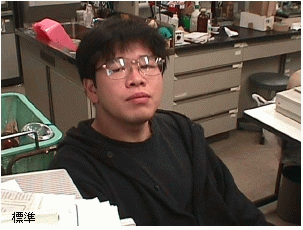
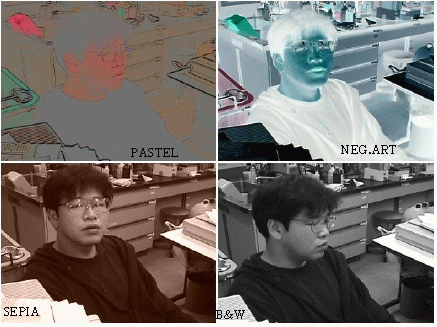
・撮影した画像の確認
撮影した写真はその場で液晶画面に表示して確認することができます。
・電源がはいっていること、撮影したフロッピーがはいっていることを
確認します。
・撮影・表示切り替えスイッチをPLAYにずらします。画面には最後に
撮影した画像が表示されます。
・メニュー選択キーを右、左に押すことで前後の画像を表示させること
ができます。
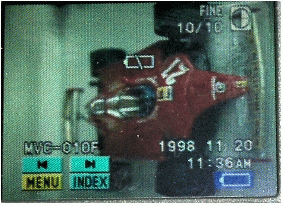
・INDEXを選択すると、画面には六枚単位で縮小されて表示されます。
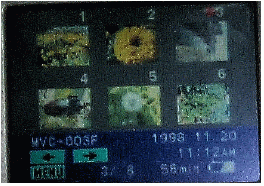
・ある画像が一枚表示されている状態で、MENUからDELETEを選択するとその画像をフロッピーから消去することができます。また、INDEX表示の場合はMENUのDELETEからALLを選択することですべての画像をまとめて消去できます。
フロッピーに保存された写真画像は、そのままいろいろなプログラムで利用することができます。ここでは、まずAdobeのPhotoDeluxというソフトを使ってみます。これは、Photoshopという有名な画像処理ソフトの、基本的な部分を、丁寧なガイドによって簡単に使えるようにしたものです。
PhotoDeluxのフォルダをひらくと次のようなアイコンが並んでいます。
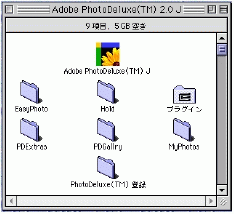
一番上の花の絵のついたアイコンが本体です。これをダブルクリックしてひらきます。次のような画面になります。これが、初期画面で、ここからいろいろな作業を開始するわけです。
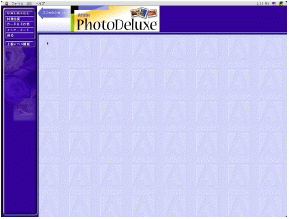
画像を読み込むには、まず左上のメニューから「写真を読み込む」を選択します。
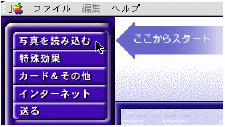
さらに、画面に表示された項目から「写真を読み込む」を再度選択します。
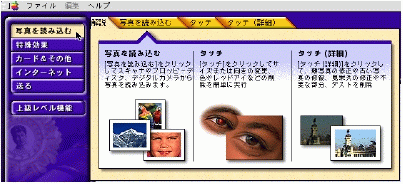
いくつかの項目が表示されますが、ここでフロッピーから読み込むために「ファイルを開く」を選択します。

ファイルを開くウィンドウが表示されますから、ここで撮影したフロッピーをマッキントッシュに挿入します。ウィンドウには、そのフロッピーに保存されている画像ファイルの一覧表が表示されます。ファイルには撮影した順番に通し番号がつけられています。画像はJPEG形式なので、JPGという拡張子もついています。
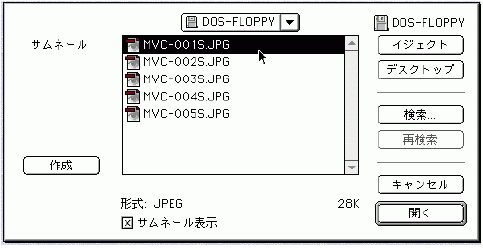
開きたい画像ファイルを選択して、「開く」をクリックすることで、その写真画像が読み込まれます。
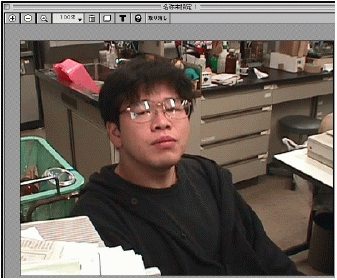
画像のすぐ上にはいくつかのアイコンがならんでいます。左側からの5個のアイコンは画像表示の拡大・縮小のためのものです。また、Tは文字を入力するためのものです。
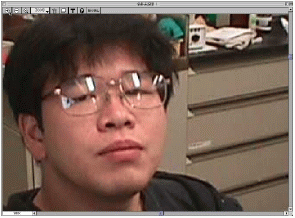
Tアイコンをクリックすると、次のような文字入力ウィンドウが開きます。この左側のボックスに入力した文字を写真の上に重ねて配置できます。


この文字は、四隅の回転矢印をマウスでドラッグすることで回転させたり、



タッチメニューには画像の色補正やサイズの変更などが含まれています。
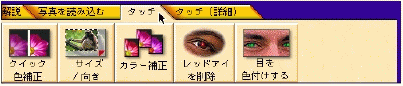
クイック色補正は、プログラムのほうで自動的に最適と思われる補正をやってくれるものです。

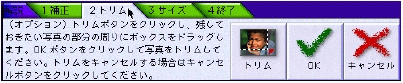
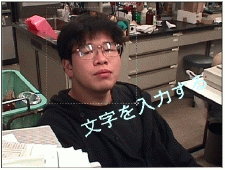 →
→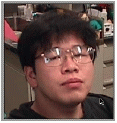
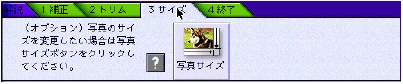
サイズは、画像全体のサイズを拡大・縮小できます。これを選択すると、次のようなウィンドウがひらきます。画像のサイズをセンチメートルで指定できます。単位の部分ピクセルに変更して、ピクセル数でリサイズすることもできます。
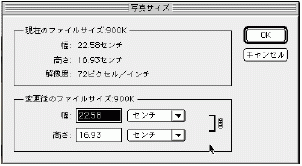
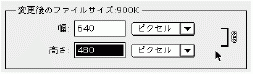
・カラー補正は、画像の色具合を修正できます。
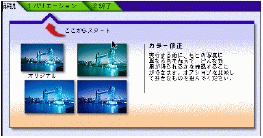
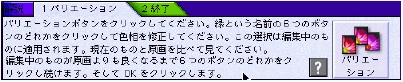
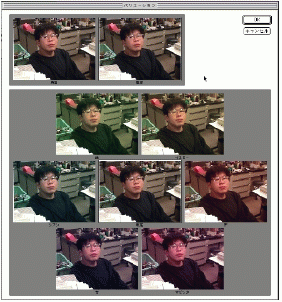
・タッチの「詳細」には、画像の細部に変更を加える種類のメニューが含まれます
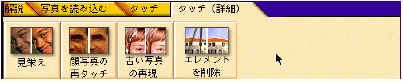
「見栄え」にはさらに細かい色調整の項目があります
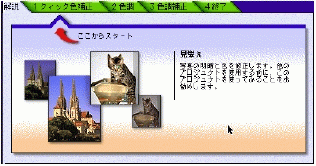


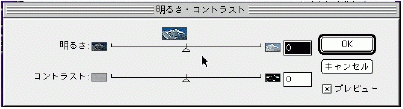

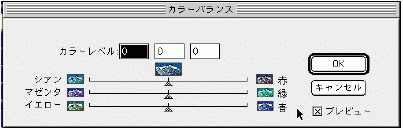
・クラリスワークスを用いた処理
クラリスワークスのペイント機能にも写真を扱うのに必要なものが含まれています。クラリスワークスのペイントで新規書類を開き、PhotoDeluxから画像をコピーします。
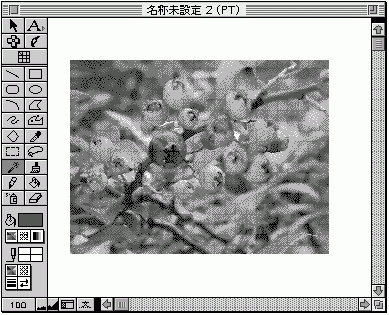
スポイトを使った色のとりだし
スポイトツールをつかって、画像の任意の場所をクリックすると、その部分の色をとりだすとことができます。とりだされた色はペンキ缶や鉛筆、刷毛などのツールで塗り潰すのに使えますから、背景と同じ色で写真の一部をぬりつぶして消してしまうといったことができます。

変形
「効果」メニューの変形コマンドも使えます。変形させたい部分を選択してからコマンドを選んで、必要なかたちに変形させます。
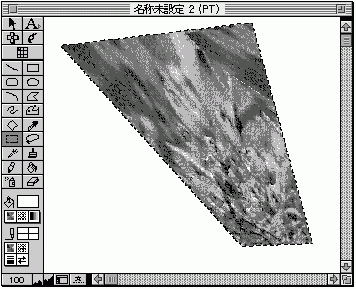
このほか、回転や、画像や文字の書き入れ等、いろいろなことができますので、実際にためしてみてください。多くの場合、編集メニューの「取り消し」やファイルメニューの「復帰」で作業のやりなおしができます。元のファイルが残っていればいつでもやりなおせるので、きがねなく遊んでみてください。
クラリスワークスでは、文字を入力して、それに対して色をつけたり、変形させたり、ということもできます。年賀状などに写真を取りこむ場合には、文字とのバランスを考えながら配置をしましょう。
都立大学の学内や南大沢の駅前など、ちょうど、いまの季節だと背景として使用できる場所がいろいろあります。そういった場所を選んで、自分の写っている写真を撮影し、クラリスワークスにとりこんで自己紹介を作成してみましょう。自分の写真だけでなく、いろいろなオブジェ、花、動物をいれてもかまいませんし、自己紹介ではなく、たとえば南大沢駅の紹介、といったものでもかまいません。写真入りの書類をつくる練習をします。(このテキスト自体がデジタルカメラを使った一つの例となっています)
また、季節柄、年賀状用の画像データが収録されたCD-ROM付きの本が書店に何種類もならんでいます。また、クラリスワークス自体にも、葉書に使用できる画像などが収録されていますから、そういったものをデジタルカメラの画像と併用したデザインを考えて見る、というのもためしてみましょう。一枚の葉書を書くつもりで、画面の上にいろいろと素際をならべてみるわけです。

・クラリスワークスに画像をペーストする際には、ワープロ、ドロー、
ペイントのどこにペーストするかによって画像の扱い方がまったく
異なります。たとえば、ワープロにペーストされた画像は一つの
「文字」として扱われるため、センタリングや左寄せができる、等。
・ペーストした画像のサイズを変更する場合、四隅の黒いハンドルに
マウスカーソルをあわせて「シフトキーをおしながら」ドラッグ
します。シフトキーをおさなかった場合は縦、あるいは横に画像
は変形されます。
・画像は、大きめに作成してクラリスワークス上で作業するように
します。これは、画像の縮小は画質に影響しないのに対して、
拡大は画質を大きくそこなうからです。最も、拡大で損なわれる
というのは、いわゆる「ドット」が荒く目立つようになるという
意味ですから、これを効果として楽しむ場合はこの限りではあり
ません。
・たくさんの画像をペーストした書類ファイルはとても大きなサイズ
となります。フロッピーにおさまらなくなることもあります。
・写真を撮るとき、どうしても背景をいれてしまって撮りたいものが
画面の中央に小さくなっている、という場合があります。人間の
眼は「興味のある部分」に着目してしまうので小さくても気にな
らないのですが、写真としてできあがると、それではバランスが悪く
散漫になります。これでいい、と思った場所からさらに二歩、三歩
前にでて、できるだけ「大きく」うつしましょう。
・普段みなれているものでも、思いっきり近づいたり、あるいは下から
仰ぎ見るような視点にしてみると新鮮な感じがするものです。立って
カメラをかまえるだけでなく、ファインダーをみないで撮影する、と
いったこともためしてみましょう。虫の視点、猫の視点、子供の視点
など。
・写真ではなく素材としてとらえた場合、ただ青い空だけ、とか、緑の
葉だけ、といった画像も背景や模様としてとても役にたちます。
和紙のちぎり絵をつくるような感覚で、いろいろなものを撮影して
使ってみましょう。
・デジタルカメラは、コンピューターに転送してフロッピーをクリ
アしてしまえば何度でも撮影できます。コマ数の残りなど気にせず、
思う存分シャッターを押してください。
・絵的なもののほかに、記憶がわり、メモがわりの画像を撮るという
使い方もあります。「写真」という概念にこだわらないで、「見た
ものがその場で記録できるメモ」というつもりで使ってみて下さい。
一般的にはデジタルカメラで撮影された画像は、一端カメラ内に保存された上、ケーブルで接続されたコンピューターに転送するか、または、機種によってはフロッピーディスクやメモリカードに保存することになります。ケーブル接続は、特に他の器材がいらないかわりに、比較的転送速度が遅い、という問題があります。フロッピーやメモリーカードは、コンピューター側にそれを読み出す機械が必要となりますが、転送の速度は速く、また、予備のカードを用意しておけば、普通のカメラのフィルムのように、交換しながら大量の撮影をおこなうこともできます。また、最近ではこれらのメモリーカードから直接印刷できるプリンタ、つまり印刷用のコンピュータがいらないもの、も出てきています。
撮影した画像を印刷する場合、自分でプリンタを用意する方法と、出力サービスを使ってプリントをつくる方法とがあります。自分で購入する場合、印刷の解像度、印刷方式によって結果が大きくことなってきます。また、よくでまわっている印刷サンプルは、特別にそのプリンタ用に設定されたベストデータである場合が多く、普通に使用している場合はそこまでのクオリティを発揮できないことが多いのです。雑誌などでの評価記事を参考にする、すでに購入した人の意見を聞く、といった用意が必要でしょう。印刷品質が最も高いのは昇華型とよばれるプリンタです。現在、最も普及しているのはインクジェットタイプのものですが、これは、モデルによって品質に大きな違いがありますから注意が必要です。
デジタルカメラに関する情報は、いまではコンピューター雑誌、デジタルカメラ専門雑誌、ビデオカメラの雑誌、そして、一般のカメラ雑誌、といろいろな分野で紹介されています。また、インターネット上にも様々な情報が公開されています。検索サービスでしらべると、たくさんのwebページをみつけることができます。
コンピューター
撮影した画像を扱うためにはコンピューターが必要です。Macintosh、あるいはWindowsどちらでも可能ですが、画像の扱いという点ではMacintoshのほうが使いやすいでしょう。また、購入する予定のデジタルカメラが専用プログラムを必要としているか、あるいは一般的な画像用ソフトウェアで扱えるのかを確認しておく必要があります。新規に購入する場合は、以下の項目のうち、メモリー、ハードディスク等の搭載量も考慮したほうがよいものです。後から増設となると、それまでのものが無駄になったり、割高になったりすることがあります。デスクトップ型とノート型を比べると、デジタルカメラのPCカードがそのまま使えるという点でノート型のほうが便利ですが、価格的には多少割高となります。
97年後半から、カメラと直結して印刷するタイプのプリンタが販売されるようになりました。カメラ自体の解像度の改善などもあいまって、印刷物としての写真を必要とする場合には必ずしもコンピューターが必要ということはなくなりました。もちろん、細かい修正や編集はできませんが、カレンダーやプリクラシール程度ならプリンタ単独で作成できます。写真機としてのデジタルカメラを必要としている場合は、このカメラとプリンタの組み合わせも考慮するとよいでしょう。
メモリー
画像を扱う場合、通常の書類作成よりもたくさんのメモリーが必要になります。幸い、近ごろはメモリーの価格も下がってきていますので、コンピューターを購入する際にいっしょに増設するとよいでしょう。最低限の搭載量が32Mですが、これではぎりぎりの分量です。せめて48M以上は搭載したほうが快適になります。64M、80M前後あれば、Photoshopを使用してもそれほどストレスは感じないようになります。コンピューターの機種選定の段階で、CPUを一ランク下げて、その分の価格差をメモリーにあてる、というのも手です。
PCカード
PCカードに対応しているカメラでは、予備のカードを数枚携帯すれば、その分だけ多くの画像を撮影できます。フィルムを交換するような感覚で使用できます。小型のノートパソコンも同時に携帯して、必要に応じてカードの内容を転送することで、空きのカードをローテーションで効率良く使えます。フィルムと違う点は、内容を転送して消去してしまえぱ、何度でも再利用できる点です。また、PCカードに画像をおさめた状態で保管したり、あるいは他の人とやりとりすることで、アルバムのよな使い方もできます。
ハードディスク
画像を保存しておくスペースとして使われるハードディスクもできれば大容量のものがあったほうがいいでしょう。撮影枚数が多くなれば、あっというまに空きがなくなってくるからです。少なくとも1G、できれば2Gバイト程度のものが望ましいところです。もっとも、最近では標準でもこのクラスのものが搭載されているので新規にコンピューターを購入する場合あまり心配いりません。
外づけドライブ
画像を本体のディスクの中に保存しておくと、当然、時間がたつにつれてすきまがなくなってしまいます。外づけのMOドライブ、ZIPドライブなどを追加しておけば、画像ファイルをカートリッジディスクに移して保管できます。大量に保管するには、CD-Rドライブで専用のCD-ROMを作成するという方法もあります。
プリンタ
画像を印刷するのにはプリンタが必要です。インクジェットタイプのものが主流ですが、写真品質の印刷が必要、ということであれば、昇華型のモデルも考慮してみる価値があります。また、インクジェットタイプのプリンタでは、使用する紙の種類・品質によっても印刷結果は大きくかわってきます。いろいろなメーカーから出ている用紙をためしてみるとよいでしょう。昇華型は、葉書サイズ対応のものが様々なメーカーから売り出されています。
写真画質をうたい文句にしているインクジェットプリンタは、光沢紙に出力すると実際に写真とみまごうほどの出来ばえになります。また、紙の種類を選ばない溶融式のプリンタもあります。
カードリーダー(PCMCIAスロット)
デジタルカメラの多くは、小型のPCカードに画像を記録できます。このカードをコンピューターに接続するためのカードリーダーが市販されており、これを使用すると画像の転送作業が簡単になります。ノート型のパソコンではカードリーダーは多くの場合標準で搭載されているため、新たに購入する必要はありません。
三脚
デジタルカメラで接写や記念撮影を行う場合に、三脚があったほうが安定した撮影ができます。カメラのほうに三脚用のネジ穴があることを確認の上、携帯しやすいサイズのものを探しましょう。ただし、デジタルカメラの種類によってはカメラの自重をきちんとささえるのには無理のあるような位置に三脚穴があいていることがあるので注意が必要です。
ストロボ
一部のデジタルカメラでは、通常のカメラストロボを外部シンクロによって使用することができます。この場合、暗いところでの撮影が楽になります。ストロボを内蔵していないタイプのカメラでは、画像処理によって感度を高くするといった手段で暗いところでの撮影をサポートしています。
接写アダプター
デジタルカメラに内蔵されている接写機能ではものたりない場合、アダプターレンズを使用することによって接写効果をだすことができます。簡単には、虫眼鏡をリンズの前にはりつけるだけでも接写はできます。この場合、ピントをあわせるのにちょっとしたコツが必要になりますが、気軽に道端の虫や花を撮影するのにはこれでも十分です。
また、この応用で、レンズの前にいろいろな布や紙をかぶせて撮影すると様々な特殊効果を出すことができます。
電池
専用の充電池を使うものもありますが、ほとんどは単三乾電池を使用しています。アルカリ電池を使うことが多いと思いますが、多少の出費をがまんしてリチウム電池を使えば、アルカリの数倍ながもちし、かつ、重さも軽い、というメリットがあります。出先で使うことがあるのならば十分な量の予備電池、あるいはACアダプターを用意したほうがいいでしょう。デジタルカメラは結構電池をくうものです。
充電器とセットすると初期投資はかさみますが、通称「メタハイ」といわれるニッケル水素充電池などはアルカリ電池よりもデジカメで使用した際のもちもよく、結果的に割安となります。
画像処理用ソフトウェア
一般的にデジタルカメラには、撮影した画像にある程度の編集や変更を加えられるようなソフトウェアが付属してきます。たとえば、今回の講習で使用しているPhotoDeluxは、様々なカメラ、プリンタ等に付属している画像処理ソフトです。こういったソフトウェア以外にも、デジタルカメラの画像を処理できるソフトウェアはいろいろ存在しており、専用ソフトウェアでは物足りない部分を補うことができます。以下には、そういった画像処理ソフトウェアについていくつか代表的なものをご紹介します。
![]() AdobePhotoshop
AdobePhotoshop
フォトレタッチソフトともよばれる、画像処理ソフトの代表格です。基本的には、従来の写真での暗室作業をデジタルなコンピューター環境におきかえることを主たるポリシーとしてきたソフトウェアです。プロユースのソフトウェアとしても有名で、価格もそれなり(およそ十万円前後)にします。ただ、最近では一部の機能をはぶいたライト版がPhotoshop-LEという名称で存在しています。LEは単体で購入することはできませんが、スキャナやプリンタなどに付属してくることが多いものです。LE版でも一般的な画像処理で必要なことは十分にこなせます。また、さらに発展させたいときは、優待価格て正式版にアップクレードすることもできます。Photoshopを使うには、十分な量のメモリが必要です。80M近くあればとりあえずは快適につかえるでしょう。
![]() Canvas5
Canvas5
元々はCAD的なドローソフトだったのですが、Ver.5になってフォトレタッチの能力も取り入れた万能ソフトとなりました。Photoshopの機能の多くを取り入れ、プラグインも共有できるようになりました。Canvasは、この他DTP機能ももっているため、幅広く使用することができます。
![]() GraphicConverter
GraphicConverter
雑誌等でよく紹介されているシェアウェアです。元々は様々な形式の画像ファイル同士を相互に変換するためのツールだったのですが、発展を重ねた結果、現在ではおよそ画像処理に必要な作業はほぼこれひとつでおわるほどに完成されています。一般的な画像処理はいうにおよばず、ホームページ用に背景の透明な画像をつくったり、簡単なアニメーションをつくったり、ということまでできます。また、最近のバージョンでは小さなサムネイル画像をともなった画像のカタログ作成の機能も追加されています。カシオのQV形式の画像等は直接読み込むことが可能です。
$35のシェアウェアで、最新版は11月頭現在3.4.1です。登録ユーザーは一連の画像処理をまとめて複数の画像に施すことのできるオプションがつかえるようになります。アドレスはhttp://www.lemkesoft.de。
![]() NIH-Image
NIH-Image
本来は生物学の分野で顕微鏡の画像を処理するためにつくられたフリーウェアですが、その強力な画像処理能力のためにPhotoshopのかわりに使う人もいます。もともとが研究分野のソフトのため、多少操作性に癖がありますが、ほぼ万能といってもよいほどの機能をほこります。また、Pascalというプログラム言語を使えば、自分の好きなオプションをプログラムに追加したり組み込んだりできる、という特徴ももちます。読み込むことのできる画像フォーマットがPICT、TIFF、RAWの三種類なので、他に画像フォーマットのコンバーターが必要になるかもしれません。
![]() GraphicBrowser
GraphicBrowser
画像の閲覧ソフトです。複数のフォルダに整理した画像を効率良く管理、閲覧できます。2500円のシェアウェア。ホームページはhttp://www.vector.co.jp/authors/VA010851/です。
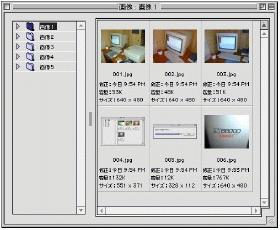
![]() ImageViewer
ImageViewer
画像閲覧、管理、に加えて簡単な編集もできるようにつくられている$25のシェアウェア。管理用の画像リストをホームページ用のHTMLファイルとして出力する機能もありますから、撮影した画像をweb上でアルバム化するのも簡単です。URLは、http://www.imageviewer.com。
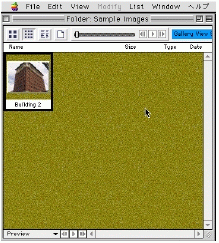
![]() Photonick
Photonick
フリーの画像管理、編集プログラム。一通りの処理はすべて可能な上、画像リストのHTMLファイルへの書き出しもサポートしています。サポートのURLはhttp://hp.vector.co.jp/authors/VA008636/。
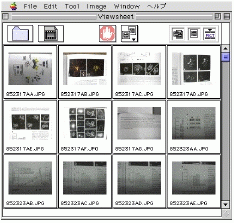
![]() Quicknailer
Quicknailer
$18のシェアウェアです。画像の管理、編集等の一通りの事が可能。サポートURLは、http://www.amug.org/~sbaber/
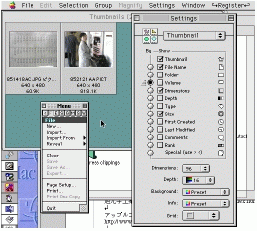
画像処理ツールではありませんが、デジタルカメラの画像整理に便利なカメラのアイコンを作成している方がいます。
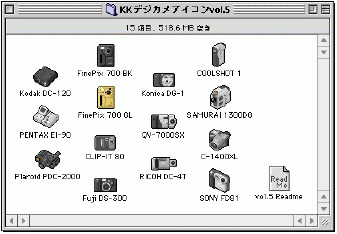
Webで参照できる関連アドレス集
メーカーリンク集
旭光学工業株式会社
http://www.pentax.co.jp/japan/index.html
アップルコンピュータ株式会社
http://www.apple.co.jp/
アルプス電機株式会社
http://www.alps.co.jp/
オリンパス光学工業株式会社
http://www.olympus.co.jp/
エプソン
http://www.i-love-epson.co.jp/index.htm
カシオ計算機株式会社
http://www.casio.co.jp/
キヤノン株式会社
http://www.canon.co.jp/
キヤノン販売株式会社
http://www.canon-sales.co.jp/
九州松下電器株式会社
http://media.mei.co.jp:8002/index-j.html
京セラ株式会社
http://www.kyocera.co.jp/index-j.html
コニカ株式会社
http://www.konica.co.jp/menu.html
三洋電機株式会社 AV事業本部
http://www.sanyo.co.jp/AV/
シャープ株式会社
http://www.sharp.co.jp/
セイコーエプソン株式会社
http://www.epson.co.jp/
株式会社セガ・エンタープライゼス
http://www.sega.co.jp/
ソニー株式会社
http://www.sony.co.jp/index-j.html
チノン株式会社
http://www.chinon.co.jp/
株式会社東芝
http://www.toshiba.co.jp/index_j.htm
株式会社ニコン
http://www.nikon.co.jp/main/index.htm
日本コダック株式会社
http://www.kodak.co.jp/
日本電気株式会社
http://www.nec.co.jp/
日本ポラロイド株式会社
http://www.polaroid.co.jp/home-j.html
株式会社 日立製作所
http://www.hitachi.co.jp/index-j.html
富士写真フイルム株式会社
http://www.fujifilm.co.jp/
松下電器産業株式会社
http://www.panasonic.co.jp/panasonic-j.html
ミノルタ株式会社
http://www.minolta.co.jp/japan/index.html
ミノルタ販売株式会社
http://www.minolta-sales.co.jp/index.html
株式会社リコー
http://www.ricoh.co.jp/index.html
関連情報のページ
http://www.yahoo.co.jp
様々な分野の情報を検索できるサービス
http://www.so-net.ne.jp/DCEXPRESS/index-j.html
デジタルカメラエクスプレス・関連情報、ニュース、比較データ、掲示板等。
http://www.watch.impress.co.jp/pc/docs/article/digicame/dindex.htm
インプレスのデジタルカメラ関連情報コーナー。価格調査やランキング情報あり。
http://www.jah.or.jp/~t-iwt/degi.htm
デジカメ比較。各種デジタルカメラの比較情報、使用感等。
http://www.digipri.co.jp/
プリントサービス「デジプリ」。
http://www.kodak-imagex.co.jp
コダックデジタルポストカードサービス。
http://www.fujifilm.co.jp/fdi/
フジフィルムの出力サービスFDI。
http://www.kani.com/
撮影例、使用感、Macintosh用画像処理シェアウェア等。
http://www.niji.or.jp/home/fujita/digipara/
「デジカメパラダイス」。Web雑誌的なつくりで様々な情報を網羅。
http://www.jah.or.jp/~t-iwt/akiba.htm
「秋葉原マップ」秋葉原の地図と店舗紹介。
http://www.ask.or.jp/~his/dcam/main.htm
デジタルカメラの画像の比較があります。
http://www.ask.or.jp/~his/dcam/main.htm
各種デジタルカメラの画像の比較があります。
http://www2.marinet.or.jp/~s370902/board/d_photo/index.html
カメラ一般の話題についての掲示板。
http://www.bekkoame.or.jp/~yshouse/index.html
デジタルカメラ写真館。デジタルカメラに関する情報を集めている。画像のライブラリもあり。
http://www.netlaputa.or.jp/~hironao/
デジタルカメラファン。各種製品情報、大量のリンク集その他。